パソコン操作の煩わしさを解消する(かもしれない)Tipsです。
今日は第一回として、覚えておいて絶対に損はしない良く使うショートカットです。
この手の話題はWindows限定になります。その理由は、僕がmacにほとんどさわった事が無いため共通の機能かどうか分からないからです。
このBLOGをご覧の方は、殆どが日本語配列のキーボードをお使いだと思います。大部分の日本語配列キーボードの場合、左下に、【Ctrl(コントロール)】というキーがあります。(右下にもあり、同様の動作をしますがこちらはあまり使わないと思います。)
Ctrlキーは左手の薬指で押す人が多いと思います。これと他のキーを組み合わせる事で今までマウスをくりくりと動かして行っていた動作が出来てしまいます。
余談ですが、僕は実家にいた頃は英語配列のキーボードを好んで使っていました。
英語配列はCtrlキーが日本語配列の「Caps Lock/英数」キーの位置にあり、この位置がとっても小指で押しやすい位置なんです。
今は主にIBMのThinkPadというノートPCを使っているため日本語配列で我慢してますが、レジストリを書き換えて「Ctrl」と「Caps Lock/英数」を入れ替えるパッチを手に入れたので快適なショートカット生活(?)を送っています。たまに他人のパソコンを操作する時戸惑いますが。
余談が長くなりましたが、それでは本日のショートカットです。
【Ctrl】 + 【C】
【Ctrl】 + 【V】
【Ctrl】 + 【X】
【Ctrl】 + 【Y】
この4つは本当に良く使います。テキストエディタやExcelで、このショートカットが無かったら作業効率がだいぶ落ちると思います。ひとつひとつ説明していきます。
まず、
【Ctrl】 + 【C】
ですが
これは「コピー」です。文字列をドラッグして選択状態(文字と背景の色が他と反転している状態)にし、このショートカットを使うと選択した文字列がクリップボードに保存されます。そして、
【Ctrl】 + 【V】
で保存されている文字列を貼り付けてくれます。こちらは「貼り付け」または「ペースト」と呼ばれ、上の【Ctrl】 + 【C】と組み合わせてコピー&ペースト(通称コピペ)と呼ばれています。
マウスの右クリックでも同様の動作が実現出来ますが、プログラミングをしているとキーボードから手を離し、マウスに持ち替えるのが億劫になってくるので自然とショートカットキーを使うようになってきます。次は、
【Ctrl】 + 【X】
ですが、これは「一個戻る」です。コピペをしたが、貼り付ける場所を間違えてしまった時、このショートカットを使うと貼り付ける前の状態に戻ります。
【Ctrl】 + 【Y】
は、【Ctrl】 + 【X】の逆で「一個進む」です。戻した時にやはり戻す前の方が良かったという時に使うと戻す前の状態に進んでくれます。何かを予言するキーではないので、事前に戻った状態で無いと何も動作しないです、ハイ。
という事で、今回はこの4つの紹介を致しました。
コピペは、テキストエディタやExcel以外でも例えば、ブラウジング中にリンクの無いURLがあったときや、気に入った文章をテキスト形式で保存したい時などに活躍すると思います。また、文字列だけでなく画像やファイルなんかにも有効なので、エクスプローラの画面でファイルのコピペをしたり出来ます。
コピーして貼り付けるだけなのでコンピュータは絶対に壊れないので使って覚えてもらうといいと思います。
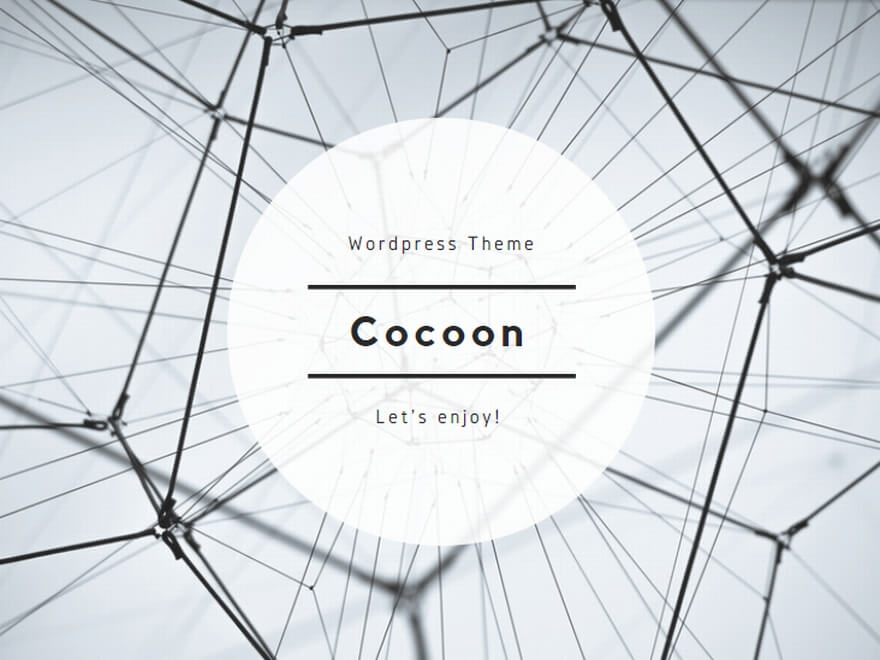
コメント